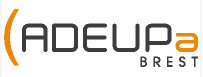Le Portail des Savoirs traite de tout ce qui touche au « savoir », au sens large, produit en Bretagne occidentale, sous la forme de captations de conférences et d’entretiens, de diaporamas, d’articles et d’écrits …
Changer le dossier d’ouverture de l’Explorateur Windows
 |
 |
 |
 |
Difficulté :  |
(Non testé sur Windows 8)
Il est possible de forcer l’Explorateur Windows à s’ouvrir sur un répertoire particulier ou réservé (comme « Mes Documents », ou « Poste de travail »). Pour cela un réglage dans les propriétés de l’explorateur est nécessaire. Voici comment procéder :
- cliquez avec le bouton droit de la souris sur l’icône de l’explorateur de Windows (vous le trouverez dans le menu Démarrer/Tous les programmes/Accessoires)
- dans la fenêtre qui s’ouvre,choississez l’onglet « raccourci »
- Remplacez le contenu de la zone de saisie cible par la valeur de votre choix :
%windir%\explorer.exe ::{20D04FE0-3AEA-1069-A2D8-08002B30309D} pour ouvrir l’explorateur sur le poste de travail.
%windir%\explorer.exe ::{450D8FBA-AD25-11D0-98A8-0800361B1103} pour ouvrir l’explorateur sur MesDocuments.
%windir%\explorer.exe ::{208D2C60-3AEA-1069-A2D7-08002B30309D} pour ouvrir l’explorateur sur le voisinage réseau.
%windir%\explorer.exe ::{2227A280-3AEA-1069-A2DE-08002B30309D} pour ouvrir l’explorateur sur la lliste des imprimantes.
enfin, et surtout,
%SystemRoot%\explorer.exe /n,/e,mon_répertoire pour ouvrir l’explorateur sur dossier spécifique mon_répertoire.
Par exemple, %SystemRoot%\explorer.exe /n,/e,d:\BDGest ouvrira votre explorateur sur le répertoire nommé BDGest.